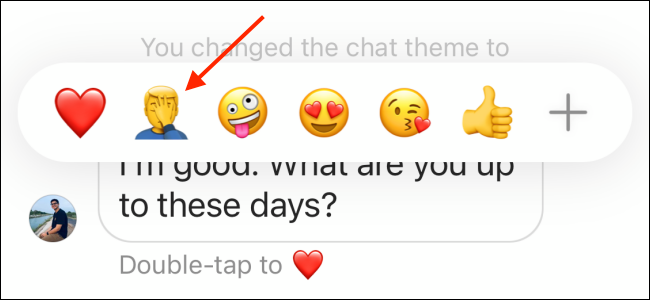كيفية تغيير تفاعلات الرموز التعبيرية الإموجي في رسائل إنستاجرام

في Instagram Direct Message ، يمكنك النقر نقرًا مزدوجًا فوق رسالة لإرسال قلب ، ويمكنك الضغط مع الاستمرار على رسالة لمشاهدة ردود أفعال الرموز التعبيرية. تريد تخصيص هذا؟ إليك كيفية تغيير ردود أفعال الرموز التعبيرية في Instagram DM.
تعد القدرة على تخصيص ردود أفعال الرموز التعبيرية جزءًا من ميزة المراسلة عبر الأنظمة الأساسية في Facebook في Instagram.
يتيح لك هذا التحديث إرسال رسائل إلى أصدقائك على Facebook من Instagram وإحضار بعض ميزات Messenger إلى Instagram.
قم بتحديث Instagram Messaging
إذا لم تكن قد قمت بالتحديث بالفعل ، فيمكنك القيام بذلك من قائمة إعدادات Instagram. من ملفك الشخصي على Instagram ، انقر فوق زر قائمة الهامبرغر في الزاوية العلوية اليمنى ، واختر خيار "الإعدادات". هنا ، اضغط على خيار "تحديث المراسلة"
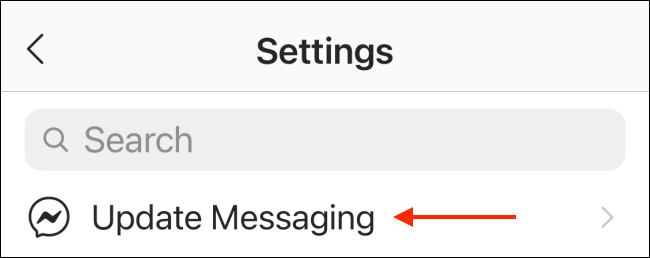
من الشاشة التالية ، اضغط على زر "تحديث".
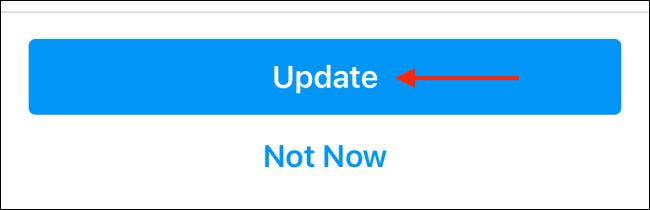
الآن ، ستتغير أيقونة Instagram DM في الزاوية العلوية اليمنى من التطبيق إلى أيقونة Messenger. بمجرد التحديث ، يمكنك تخصيص ردود أفعال الرموز التعبيرية من أي محادثة على Instagram.
تغيير ردود الفعل Emoji في رسائل Instagram
مع تكامل Facebook Messenger المتصل بالرسائل المباشرة على Instagram ، انقر فوق رمز "Messenger" في الزاوية العلوية اليمنى من تطبيق Instagram لمشاهدة جميع المحادثات.
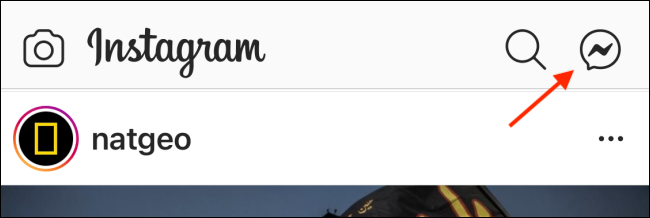
ثم حدد محادثة.
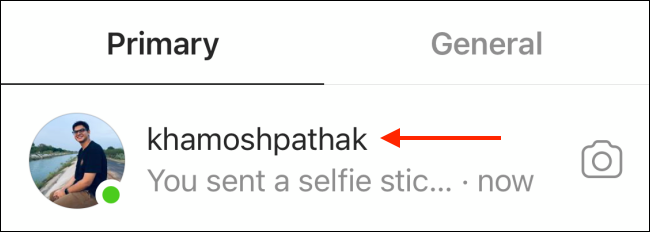
هنا ، اضغط مع الاستمرار على رسالة لمشاهدة ردود أفعال الرموز التعبيرية.
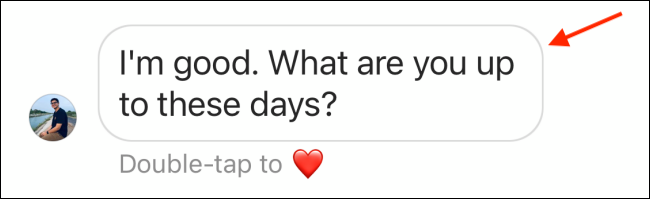
يمكنك النقر فوق الزر "+" لمشاهدة جميع الرموز التعبيرية أو تحديد رمز تعبيري لإرساله كرد فعل على رمز تعبيري.
لتغيير رد فعل رمز تعبيري ، انقر مع الاستمرار فوق رمز تعبيري للدخول في وضع التخصيص.
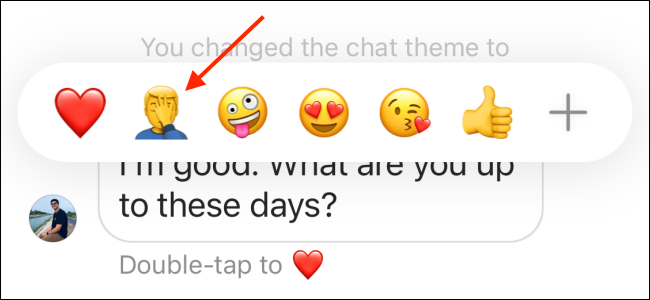
سترى جميع الرموز التعبيرية المتاحة في الأسفل. تصفح أو ابحث عن رمز تعبيري معين ، ثم انقر فوق رمز تعبيري لإضافته إلى قائمة الاستجابة السريعة.
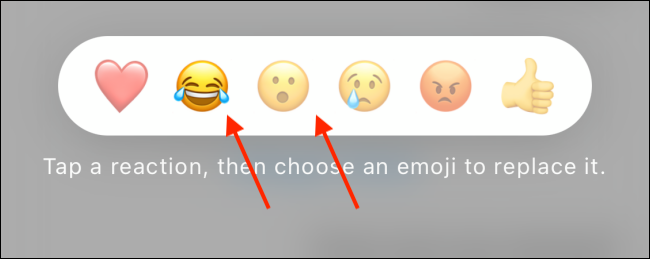
يمكنك بعد ذلك اختيار رمز تعبيري آخر وتكرار هذه العملية.
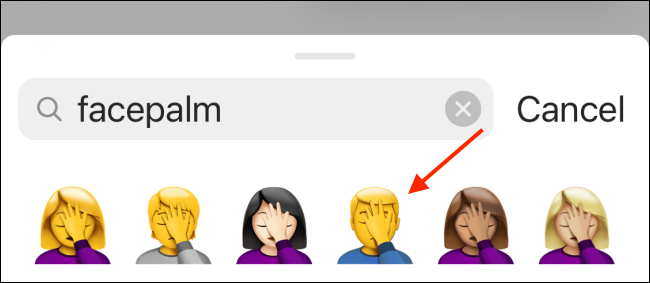
يمكنك تخصيص جميع الرموز التعبيرية الستة سريعة الاستجابة هنا ، بما في ذلك الرموز التعبيرية الافتراضية للقلب. بمجرد تبديل رمز تعبيري القلب ، سيصبح الرمز التعبيري الموجود في أقصى اليسار هو الافتراضي لإيماءة النقر المزدوج.
إذا كنت تريد العودة إلى التكوين الأصلي ، فانقر على زر "إعادة التعيين". بمجرد الانتهاء من التخصيص ، انقر فوق الزر "تم".
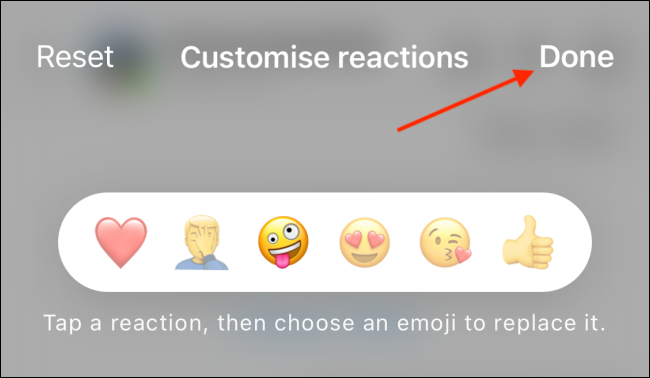
سترى الآن الرموز التعبيرية المحدثة سريعة الاستجابة في النافذة المنبثقة. حدد رمزًا تعبيريًا لإرسال رد الفعل.